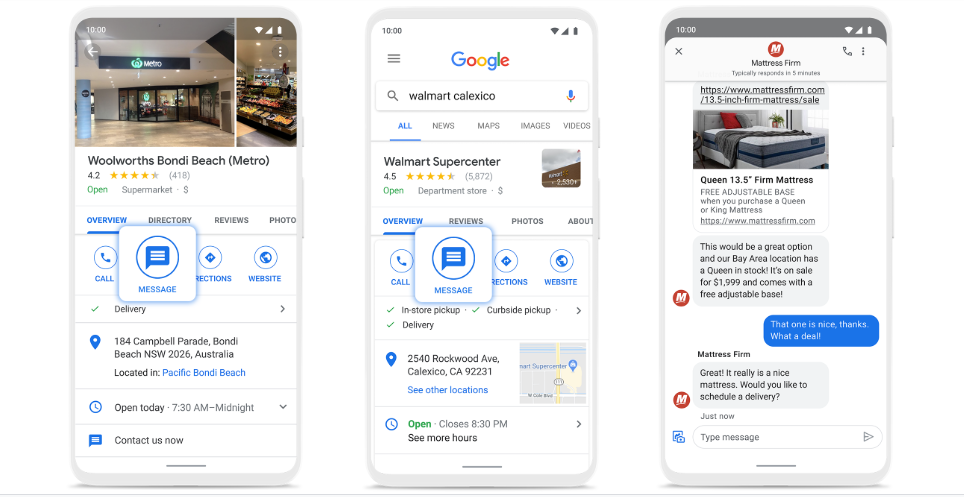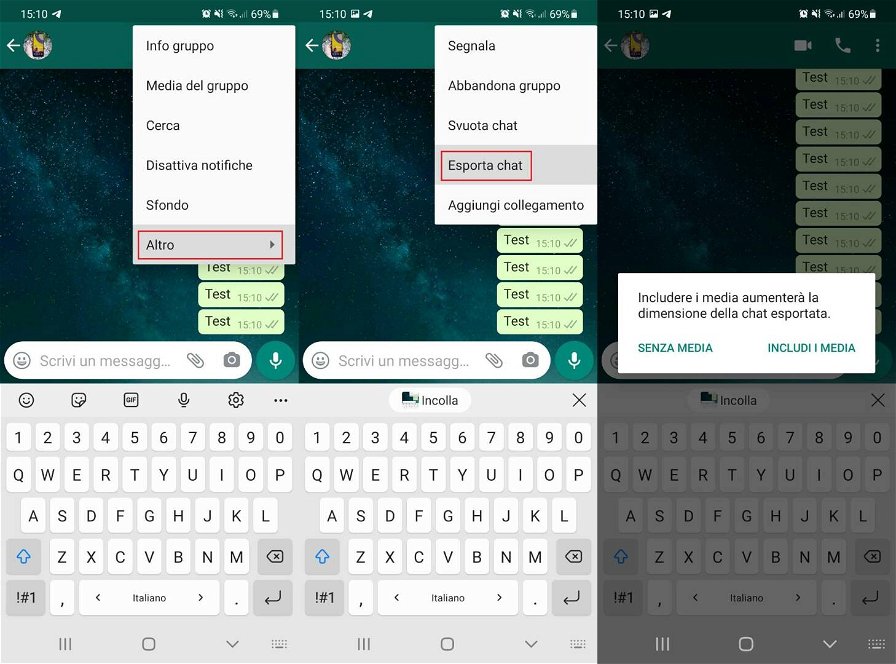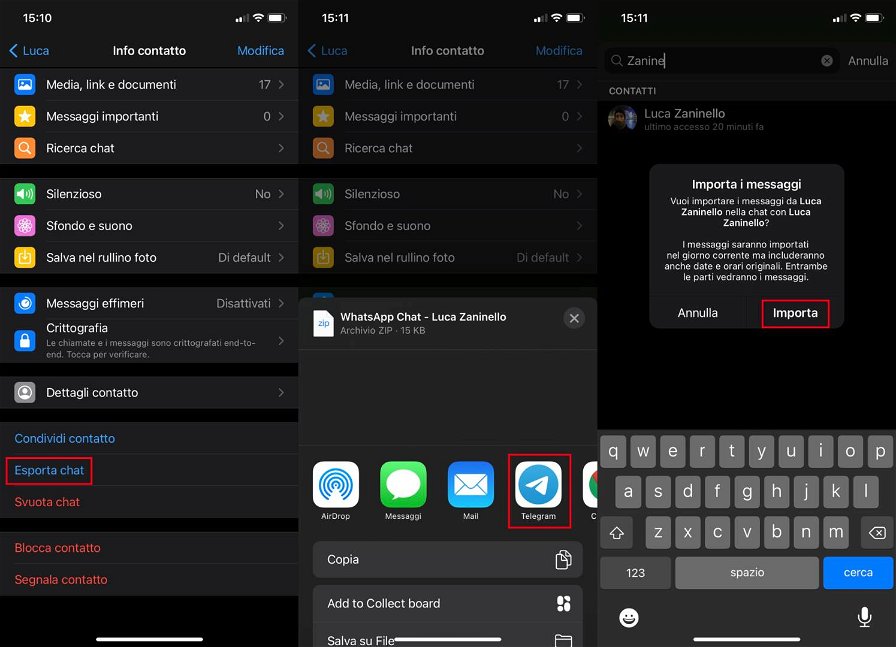WhatsApp sta passando un momento davvero difficile. La società di proprietà di Facebook sta lottando costantemente contro le varie accuse di violazione della privacy degli utenti e molti di essi, proprio preoccupati per la sicurezza delle proprie informazioni personali, stanno abbandonando l'app di messaggistica più utilizzata al mondo in favore di alternative reputate più sicure come Signal o Telegram.
Telegram, rivale storico di WhatsApp, non si è fatta sfuggire l'occasione e ha cavalcato l'onda di questo ritrovato successo realizzando un sistema che permette agli utenti di importare all'interno del proprio servizio le varie conversazioni ed i messaggi di chat provenienti proprio da WhatsApp. Come fare? Ve lo spieghiamo nella nostra guida dedicata all'argomento!
Trasportare le proprie chat di WhatsApp all'interno di Telegram è possibile sin dalla versione 7.4 (su Android) e 7.4.1 (su iOS). Se non siete sicuri di avere a disposizione l'ultima versione dell'app di messaggistica di Pavel Durov, è quindi meglio recarvi nel Google Play Store o nell'Apple App Store e controllare di aver scaricato gli aggiornamenti per Telegram. Inoltre è necessario che sullo smartphone che volete utilizzare per la procedura siano installate e attivate entrambe le applicazioni di messaggistica.
L'importazione delle chat può essere fatta sia per le conversazioni private che per i gruppi, infine sarà possibile scegliere se importare anche i file multimediali oppure solamente i messaggi di testo.
Le chat importate in Telegram non verranno purtroppo archiviate per data e ora ma risulteranno tutte come effettuate nella data del trasferimento. I messaggi conterranno però le indicazioni di data e ora originali e la dicitura "Importato" che ne evidenzierà la provenienza.
⚠ Attenzione: Per quanto la procedura sia veloce ed immediata nell'esecuzione, il tempo di trasferimento dei dati varia in base alla vostra connessione a internet ed alla mole di messaggi e file multimediali che state cercando di trasferire!
Come traferire le chat di WhatsApp su Telegram in Android?
Se state utilizzando uno smartphone con sistema operativo Android, quello caratterizzato dal logo del robottino verde, il trasferimento delle chat di WhatsApp in Telegram è possibile seguendo passo passo questa procedura:
- Aprite WhatsApp
- Selezionate la conversazione che volete trasferire
- Toccate il tasto menu (i tre puntini) nell'angolo in alto a destra
- Selezionate la voce Altro dal menu
- Toccate la voce Esporta chat e scegliete se includere o no i file multimediali
- Nel menu di condivisione che apparirà selezionate l'icona di Telegram
- Si aprirà la lista di conversazioni di Telegram, selezionate la chat in cui importare i messaggi
- Confermate premendo il tasto Importa e attendete il termine della procedura
Ecco fatto! Ora, all'apertura di Telegram, ritroverete tutti i vostri messaggi di WhatsApp che avete importato e, grazie alla funzione di sincronizzazione cloud di cui è provvista la vostra nuova app di messaggistica, non rischierete mai più di perdere i vostri preziosi messaggi!
Come trasferire le chat di WhatsApp su Telegram in iOS (iPhone)?
Se state utilizzando uno smartphone con sistema operativo iOS, quello che si trova a bordo di tutti gli iPhone, il trasferimento delle chat di WhatsApp in Telegram è possibile seguendo passo passo questa procedura:
- Aprite WhatsApp
- Selezionate la conversazione che volete trasferire
- Toccate il nome del contatto che apparirà in alto sopra i messaggi
- Toccate la voce Esporta chat e scegliete se includere o no i file multimediali
- Nel menu di condivisione che apparirà selezionate l'icona di Telegram
- Si aprirà la lista di conversazioni di Telegram, selezionate la chat in cui importare i messaggi
- Confermate premendo il tasto Importa e attendete il termine della procedura
In alternativa, una volta aperto WhatsApp, è possibile scorrere da destra verso sinistra tenendo il dito sulla conversazione che volete trasferire. Verranno mostrati dei pulsanti tra cui uno chiamato Altro, premetelo. Nel menu che apparirà selezionate la voce Esporta chat e poi seguite i passi successivi elencati qui sopra.
Ora non avete più scuse: è tempo di abbandonare WhatsApp e di esplorare le tantissime alternative disponibili tra le quali c'è, per l'appunto, anche Telegram!